
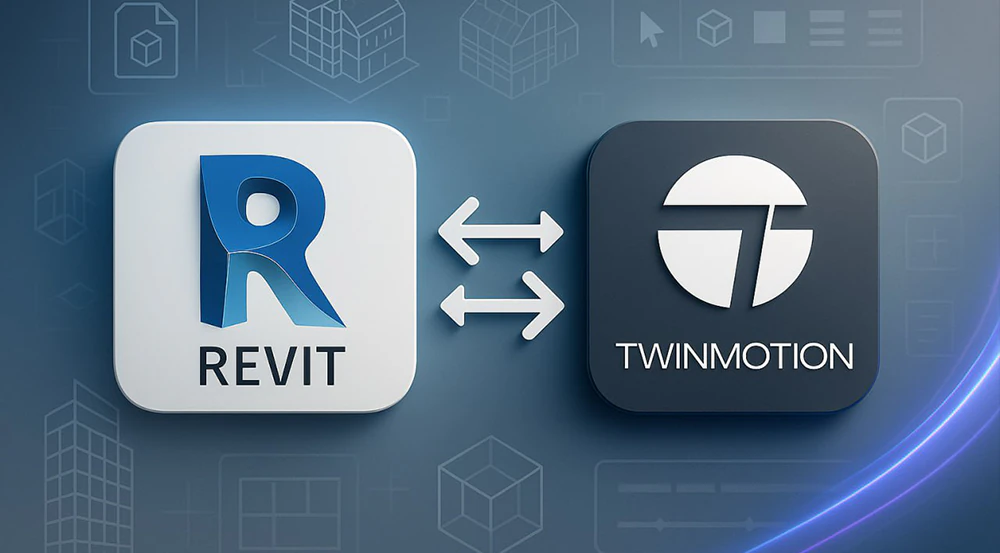
در این مقاله به نحوه انتقال سریع و بیدردسر مدلهای Revit به Twinmotion پرداخته و امکانات کلیدی برای بهینهسازی گردشکار تا مرحله ارائه نهایی را بررسی میکنیم. با رعایت نکات مطرحشده میتوانید از افزایش هماهنگی بین ابزارها و صرفهجویی در زمان برخوردار شوید و پروژههای معماری خود را با کیفیت بصری بالاتری نمایش دهید.
قبل از هر چیز، در منوی Manage > Project Units اطمینان حاصل کنید که واحدها (متر یا میلیمتر) با پروژه Twinmotion یکسان باشد. هماهنگی واحدها از بروز مشکلات مقیاس در محیط رندر جلوگیری میکند. همچنین در بخش Project Information مقدار Project Base Point و Survey Point را تنظیم کنید تا مبدأ مختصات در دو نرمافزار یکسان باشد.
برای کاهش حجم و پیچیدگی مدل:
این اقدامات باعث کاهش تعداد پلیگانها و افزایش سرعت انتقال و رندر در Twinmotion میشود.

برای انتقال بیدرنگ مدل از Revit به Twinmotion، ابتدا افزونه Bridge for Revit را از وبسایت رسمی نصب کنید. پس از نصب، در نوار ابزار Revit گزینهای به نام Twinmotion ظاهر میشود. با کلیک روی آن:
این روش بهترین نتیجه را از نظر حفظ متریالها و ساختار لایهای مدل ارائه میدهد و امکان ویرایش لحظهای را بدون نیاز به خروج از Revit فراهم میکند.
اگر ترجیح میدهید بدون نصب افزونه کار کنید، میتوانید مدل خود را به یکی از فرمتهای زیر در Revit Export کنید:
برای وارد کردن مدل در Twinmotion:
این روش برای پروژههای کوچک تا متوسط ایدهآل است و امکان پیشنمایش سریع بدون نیاز به نصب ابزار اضافی را فراهم میکند.
| روش انتقال | مزایا | معایب | موارد کاربرد |
|---|---|---|---|
| Bridge for Revit (Live Link) | • انتقال بیدرنگ • حفظ ساختار لایهای و متریالها • امکان ویرایش لحظهای | • نیاز به نصب افزونه • وابستگی به نسخههای هماهنگ Revit و Twinmotion | پروژههای بزرگ و پرجزئیات با ویرایش مداوم |
| Datasmith | • حفظ کامل صحنه و متریالهای پیچیده • یکپارچگی بالای ساختار | • حجم فایل خروجی بزرگتر • ممکن است نیاز به تنظیم مجدد برخی پارامترها | پروژههای پیچیده معماری و طراحی داخلی |
| FBX | • سرعت بالا در انتقال هندسه • پشتیبانی گسترده بین نرمافزارها | • از دست رفتن جزئیات متریال • نیاز به تنظیم مجدد Material Mapping | مدلهای هندسی ساده و پیشنمایش سریع |
| OBJ / CNT | • فایل سبک و کمحجم • سادگی در وارد کردن | • حذف اطلاعات لایهای و پروکسی • متریال پایه و ساده | آبجکتهای تکی و پروژههای کوچک |
پس از وارد کردن مدل، پنل هدر در بالای صفحه ابزارهای کلیدی برای کنترل محیط را در اختیار شما قرار میدهد. این پنل شامل دکمههای زیر است:
برای فعال یا غیرفعال کردن این پنل، از منوی Eye Menu گزینه Navigation را خاموش یا روشن کنید تا فضای کاری خلوتتر و تمرکز بیشتری روی مدل داشته باشید.
گزینههای کنترل دوربین در Eye Menu قابل تنظیم هستند:
علاوه بر آن، با ورود به Full Screen Mode و کلیک بر روی دکمه Materials میتوانید به Rendering Styles دسترسی پیدا کنید و مدل را در حالتهای غیرواقعی مانند:
این حالتها به شما امکان میدهند تا روی فرم و طراحی مدل تمرکز کنید یا خروجیهای شبیهساز مدلهای دستی تولید نمایید.
| گزینه | عملکرد | محل دسترسی در UI | مقادیر پیشنهادی |
|---|---|---|---|
| Time of Day | تنظیم زاویه و شدت نور خورشید | Eye Menu > Time of Day | زاویه ۳۰° برای صبح / ۶۰° برای غروب |
| Clipping Plane | برش مدل برای مشاهده داخلی | Eye Menu > Clipping Plane | فاصله ۱–۵ متر بسته به مقطع |
| VR Views | ایجاد و مدیریت نماهای VR | Eye Menu > VR Views | تعریف ۳–۵ نما برای ارائه |
| Navigation Controls | انتخاب الگوی ناوبری (ماوس/کیبورد/تاچ) | Gear Icon > Navigation Controls | SketchUp برای کاربران تازهکار |
| Speed | تنظیم سرعت حرکت دوربین | Eye Menu > Speed Slider | Walk: ۱.۵ m/s / Fly: ۵ m/s |
| FOV (Field of View) | بهینهسازی زاویه دید دوربین | Eye Menu > FOV Slider | ۳۵° تا ۴۵° برای معماری |
| دسته Asset | زیرمجموعهها | ویژگیهای اصلی | نحوه دسترسی |
|---|---|---|---|
| کاراکترها | Casual، Healthcare، Senior | حالتهای ایستا و انیمیشن پیشتنظیم، پوششهای واقعگرایانه | دانلود از Cloud و درگدراپ به صحنه |
| تجهیزات ورزشی | داخلی (Indoor)، خارجی (Outdoor) | Mesh با کیفیت بالا، مقیاسپذیر | دانلود از Cloud و درگدراپ به صحنه |
| درختان پررزولوشن | گونههای آسیایی و آمریکای شمالی | Procedural با قابلیت تنظیم Age | دانلود از Cloud و استفاده با ابزار Vegetation Paint/Scatter |
| QuickSole MegaSkins | 3D Assets و Surfaces | هزاران متریال و آبجکت با فیلترهای تفکیکشده، قابلیت تنظیم Scale و Reflection | نصب از QuickSole در Library و درگدراپ به صحنه |
با قابلیت Tint در Twinmotion میتوانید رنگ برگها و پوست درختان را برای همخوانی با محیط یا جلب توجه تغییر دهید. برای این کار:
این ویژگی باعث میشود تا بدون تغییر متریال اصلی، هماهنگی رنگی در صحنههای گیاهی به سادگی برقرار گردد و خروجیهای طبیعیتر به دست آیند.
جهت افزایش عمق و واقعنمایی متریالها، Twinmotion اکنون از Heist Map (Height/Displacement Map) پشتیبانی میکند. برای استفاده:
با افزودن Heist Map، سطوح متریالها دارای برجستگی و فرورفتگیهای طبیعی میشوند و جزئیات بصری به مراتب واقعیتر به نظر میرسند.
پس از تکمیل و تنظیم صحنه در Twinmotion، با کلیک روی دکمه Push to Cloud در پنل هدر، فرآیند آپلود آغاز میشود:
این روش باعث میشود تا بدون نیاز به ارسال فایل حجیم، پروژهی خود را بهسرعت با مشتریان و همکاران به اشتراک گذاشته و بازخورد لحظهای دریافت کنید.
برای انتقال پیشرفتهتر و ادیت حرفهایتر پروژهها، از پلاگین Bridge to Unreal Engine استفاده کنید:
این ارتباط دوطرفه امکان توسعه صحنههای تعاملی و بازیمحور را فراهم میکند و کیفیت نهایی رندر و انیمیشن را به سطح حرفهایتری میبرد.

با استفاده از روشهای شرحدادهشده میتوانید گردشکار خود را از Revit تا مرحله ارائه در Twinmotion به حداکثر سرعت و کیفیت برسانید. پایبندی به استانداردهای آمادهسازی مدل و بهکارگیری امکانات انتقال مستقیم و مدیریت حرفهای Assets، باعث صرفهجویی چشمگیر در زمان و افزایش هماهنگی میان نرمافزارها میشود.
با رعایت این نکات، میتوانید تجربهای روان و حرفهای در گردشکار Revit به Twinmotion داشته باشید و پروژههای معماری خود را با بالاترین استانداردهای بصری و کیفی به نمایش بگذارید.
برای حفظ هماهنگی کامل بین دو نرمافزار:
برای افزایش سرعت و بهبود کیفیت رندرها در Twinmotion:
دوره «Revit Manager» از ویوید ویژوال یک دوره جامع و پروژهمحور است که با ۵۲ جلسه کاربردی، شما را از مبانی مدلسازی سهبعدی و فمیلیسازی تا ساخت سازههای بتنی و فلزی و دریافت خروجی رندر و انیمیشن، به سطح حرفهای میرساند. این دوره با استفاده از تکنیکهای بهروز، پشتیبانی گسترده و بیش از ۱۷ سال تجربه آموزشی، یک گزینه ایدهآل برای توسعه گردشکار شما در Revit است.
برای مشاهده جزئیات کاملِ دوره، سرفصلها و ثبتنام حرفهای، روی این لینک کلیک کنید: دوره آموزش رویت